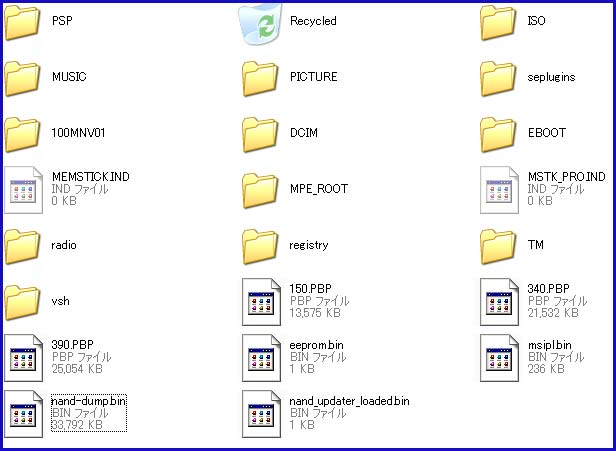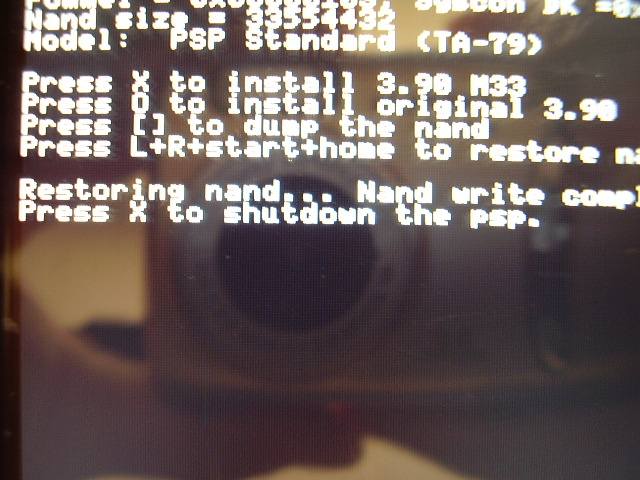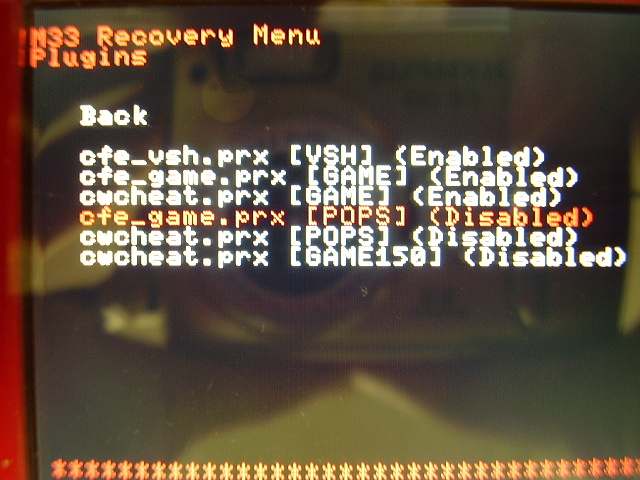■PSPの内蔵フラッシュをバックアップ/リカバリーする
現在ではPandora's Batteryやその応用系であるUniversal Unbrickerが普及してきているため、flash0:/等の内蔵フラッシュをいじって
起動しなくなっても殆どの場合で復旧することが出来るようになりました。しかしカスタムファームウェアもCFW 3.71M33-1〜2がバグ持ちで
あったように完璧なものという保証はないため、いつでもどんなときでも、正常に動作していた時の内蔵フラッシュに戻す事を可能にしておく事
が大事です。
幸運な事にこの内蔵フラッシュバックアップ/リカバリーもソフトを使用する事で、非常に楽に操作する事が出来ます。今回は日本で精力的な
活動をされているMinerva氏のNAND Managerを使用し、バックアップ後にUUv5からリカバリーする方法を示してみたいと思います。
●用意した物(一例)
(2)Universal Unbricker v5+Time Machine(作製はこちらから)
(8)バックアップ/リストアしたいPSP-1000/PSP-2000(カスタムファームウェアが導入されていること)
●導入方法
(1)まずは上記からNAND Managerをダウンロードする
(2)ダウンロードしてファイルを解凍したら、Nand Managerの構成フォルダを全てメモリースティックにコピーする。コピーするファイルは
下記の通り
ms0:/kd/(オプション)
ms0:/nanddump/
ms0:/PSP/GAME/NandManager/
(3)XMBからNand Managerを起動する
(4)起動したら■ボタンを押して、とりあえずバックアップを取る。下記写真内ではbad blockが発生しているが、気にせずそのまま
バックアップを取得する

図1-1 バックアップ取得中
(5)バックアップ取得後、メモリースティックのms0:/nanddump/以下に下記のように内蔵フラッシュのファイルが作製されているので、この
ファイルを別のPCやHDDに保存・DVDに焼く等して保存しておくする

図1-2 作製されたnand-dump.binファイル
●リカバリー方法
*注意*
下記手順は管理人が意図的にPSPを破壊する手順を示しています。起動しなくなったPSPをリカバリーするには手順(7)から実行する
ようにお願いします。
(1)次にバックアップしたPSPがその後壊れたり、起動しなくなった時のリカバリー方法を示す。今回はまだ壊れていないが、ソフト的に
破壊し、バックアップからリカバリー出来るかどうかを試した。
(2)今回のPSP-1000はCFW 3.80M33-5+1.50 Kernel Addonを入れている。これをそのまま公式のアップデータを使用し、アップデート中に
AC電源・バッテリーを無理矢理抜いて破壊する事にした
(3)XMBからv3.95アップデートを起動する
(4)アップデーターが起動したらアップデートを開始する

図1-3 とりあえずアップデートしてみる
(5)適当なところでAC電源・バッテリーを抜いて壊してみる
図1-4 ソフトウェア的に内蔵フラッシュを破壊してみる(あくまで極端な例なので、実行しない事)
(6)その後電源を入れてみると立ち上がらなくなり、更にリカバリーモードも起動しない事から、内蔵フラッシュが壊れている
(7)次にUniversal Unbricker v5+Time Machineを使用し、バックアップからリカバリーしてみる
(8)UUv5+TMの入っているメモリースティックのルートms0:/以下に先ほど取った内臓フラッシュを「nand-dump.bin」とリネームして
コピーする
図1-5 リネームしてファイルをコピー
(9)次にJigkick Battery・UUv5+TMの入った上記メモリースティックを使用して、UUv5を起動する
図1-6 UUv5が起動した
(10)Lボタン+Rボタン+STARTボタン+HOMEボタンを押し、メモリースティック内にあるms0:/nand-dump.binファイルからリカバリーする。
リカバリーには少々時間が掛かるので、大人しく待っておく
図1-7 リカバリーが終了
(11)リカバリー終了後に×ボタンを押し、PSPの電源を切る
(12)その後通常のバッテリーに戻し、PSPが正常に起動するかどうか確認する
●動作終了後
というわけで、今回は意図的に壊したPSP-1000をバックアップからリカバリーしてみました。今回のように極端な例で壊す事は通常まず
無いとは思いますが、バックアップさえしっかり取っておけばこのようにリカバリーすることが出来ます。
今回は壊れたものをリカバリーするという事で示しましたが、壊れていなくてもカスタムファームウェア導入時点でバックアップを取っておく
事で、前のカスタムファームウェアに戻したり、新しいカスタムファームウェアに戻したりと行ったり来たり出来るので、此方を試すために
バックアップを取得しておいた方が良いですね。

普段は全くテーマなどを変えない管理人ですが、pspupdatesで感じの良いXMBテーマがあったのでちょっと試してみました。今回試したもの
はVertiGOというテーマで、すでにXMBとは言えない感じのものですがシンプルな表示で良い感じです。
●用意する物
(1)CFW 3.90M33の導入されたPSP
(2)VertiGOテーマ(今回管理人はFlash0をそのまま上書きしました)
●導入方法
(1)リカバリーモードでPSPを立ち上げ、flash0をUSB接続で見えるように
(2)flash0:/vsh/、flash0:/font/をとりあえずローカルPCにバックアップとして全て保存する。
(3)バックアップ取得後、VertiGOテーマをそのまま上書きしてみる
(4)リカバリーモードを終了する
(5)リカバリーモード終了後、PSPが起動するので無事起動すればOK
(6)言語表示をEnglishにすると尚良い感じに
●動作画面
というわけで、さっくり上書きしてみました。CXMBを使うと言う手もありますが、面倒なのでそのままにしてみました。CTFファイルを使えば
flash0を弄ることなく安心して出来るので、不安な人はそちらを試してみて下さい。さて上記写真に見えるように、海外では1segがないので
そこだけは表示されない仕様となっています。また日本語表示にしてもなんだか微妙な感じですので、まずはEnglish表示で楽しむ事をお奨め
します。
07th Expansionのひぐらしのなく頃にを題材とし、黄昏フロンティアが同人ゲームとしてリリースしたひぐらしデイブレイクがなんとPSPへ移植
される事になったようです。同人ゲームから商業へ移植されているので記憶に新しいのはMelty Blood等ですが、まさかこのゲームまでなる
とは思ってもいませんでした。
というわけでそのままですが、なんと筐体も綺麗に自作しているようです。これはちょっと凄いですね。
全くゲーム改造などせずにゲームを進めるのが一番と思っている管理人ですが、とりあえずネタ程度に取り上げてみます。さてPSPでは非常
に簡単にゲームを改造する事が出来るCWCheatが有ります。今回はこれを使用し、最近出たモンスターハンターポータブル2nd G(AA)を改造
してみたいと思います。
●用意する物
(1)CFW 3.71M33以上が導入されたPSP-1000/PSP-2000
(2)CWCheat v0.2.2 REV.A+cheat DB v0.8(ミラーしました)
●導入方法
*今回は管理人の環境であるカスタムファームウェア3.90M33-3@PSP-2000をベースとして、導入方法を紹介します。他のバージョンでも
変わらないとは思いますが、その辺りは自分で読み替えて下さい。
(1)上記リンクからファイルをダウンロード、解凍する
(2)中にある「INSTALL」フォルダの中にある「seplugins」フォルダをPSPのルートディレクトリにコピーする。もしPSPに予め他のプラグインが
導入されている場合は、中のプラグインパス設定ファイル(game.txt/game150.txt/pops.txt)は使用せず、下記のパスをそれぞれ追記する
>ms0:/seplugins/cwcheat/cwcheat.prx
(3)導入後、PSPの電源を完全に切る
(4)Rボタンを押しながら、リカバリーモードに入る
(5)リカバリーモードでは「Plugin」メニューに入り、該当のもの(cwcheat.prxをgame/game150/popsなど)を有効にする
(6)リカバリーモードを終了する
(7)XMBに戻り、ISO/UMD起動のどちらでも良いので適当にゲームを起動する
(8)セーブデータを読み込み、ゲームが開始したらSELECTボタンを3秒以上押し続ける
(9)すると写真のようにメニューが表示される。
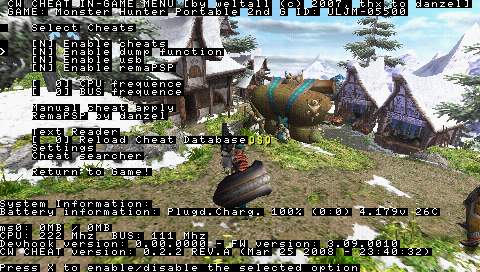
(10)とりあえず 「Enable Cheat」でチートを有効([Y])にする
(11)次に現在読み込まれているゲームに対応したチートを選択するため、「Select cheats」を選択する

(12)正常に読み込まれていたら、写真のようにそれぞれのゲームに対応したチートメニュー画面が表示される。今回読み込んだものでは
写真のように所持金MAXやアイテムMAX等が可能となる
(13)適当なものを有効([Y])にして、○ボタンでメニュー画面を閉じる

(14)チートが有効になっているかどうか確認してみる。写真は所持アイテムMAXを有効にした場合
●動作終了後

というわけでゲームを起動し、試してみました。ゲームが起動してからCWCheatを起動すると現在のゲームが自動認識されます。その後に
自分で適用したいコードを選択し、即座に反映させる事が出来ました。今回は公式ページにある現時点での最新データベースを使用していま
すが、このデータベースファイルはテキストベースであるため自分で好きなコードを簡単に追加できます。cheat.dbファイルをメモ帳等のエディタ
に放り込み、適用したいゲームコードの所に追記するだけでOKです。
まぁゲーム改造するのは本当に飽きた時やどうしても出来ない時などに限った方が良いとは思いますが、興味のある人は導入してみては
如何でしょうか。
v3.93が出てからちょっと経ちますが、新バージョンであるv3.95というマイナーバージョンアップ版がリリースされました。前回(v3.93)からの
変更点としては、
(1)リモートプレイのメニューにPS3の電源を切って終了/切らずに終了の項目を追加した
(2)Playstation規格のゲームを遊ぶための機能を強化
となっており今回も微妙な感じですが、とりあえず何かに使えるかもしれないので保存しておきましょう。
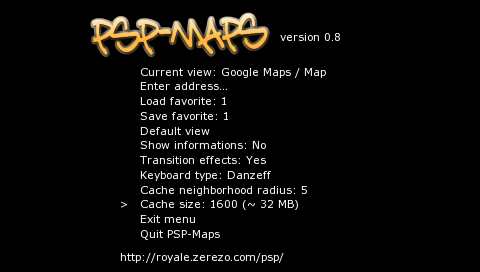
PSPでGoogle Mapsが使用できるPSPMapsがバージョンアップしました。前回からの変更点は、
(1)キャッシュサイズを大きくした時のパフォーマンスを良くした
(2)Danzeffキーボード(OSK)に対応した
(3)ハイブリッド表示時での隣接地図読み込み用キャッシュ設定のバグを修正した
(4)システムで使用する画像・フォント等のファイルパスを変更した
(5)システムのメモリ使用を最適化した
となっています。主に日本で使用する時にはDanzeffキーボードは必要ないかもしれませんが、適当にTokyoやOsakaと入力してみてもちゃんと
反応するので、ちょっと便利かもしれません。
■モンスターハンティンググリップを購入してみました
というわけでモンスターハンターポータブル2nd G(AA)と同時期にリリースされた、ゲームを快適に遊ぶためのPSP-2000用スタンド兼持ち手で
あるモンスターハンターグリップ(AA)を購入してみました。今回の物はPSP-2000専用となり、旧型PSPは装着できなくなっています。さて装着
感はというとなかなか良い感じです。最初はもうちょっとかさばる・返って邪魔そうと思っていましたが、そんな事もなく良いフィット感です。
スタンドになるとも書いていたので立ててみました。スタンド状態でもゲーム出来ますが、後ろの支えがすぐ戻ろうとするので若干無理っぽい
感じですね。この状態でゲームするのも結構視野に入れていたため、この仕様はちと残念ですね。
■8GBメモリースティック Pro Duoがちょい安へ(AA)
純正の少し前のモデルとなりますが、SONY純正の8GBメモリースティック(AA)が\9000を切った値段となっておりました。同容量の物として
Sandisk製の8GB品(AA)もあり、ちょっと迷ってしまいますがようやく入手しやすい価格となってきましたね。